Облако Яндекс хранит данные пользователя неограниченное время. Фото можно загружать через компьютер или мобильный телефон, а также скачивать на своё устройство. Предлагаем узнать, как отправить фото на диск. Также опишем настройку параметров для автосинхронизации файлов.
Как добавлять фотографии в приложении Яндекс Диск
Для того, чтобы ваши файлы на смартфоне попали в облако, понадобится скачать приложение. Найдите его через магазин приложений на вашем телефоне.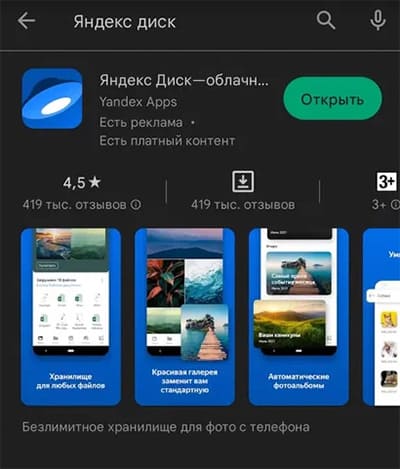 Есть другой вариант – войти в аккаунт Диска через мобильный браузер. Также если у вы ещё не создали свой аккаунт в Яндекс, это нужно сделать для использования облачного хранилища. Как его зарегистрировать через телефон, читайте по ссылке.
Есть другой вариант – войти в аккаунт Диска через мобильный браузер. Также если у вы ещё не создали свой аккаунт в Яндекс, это нужно сделать для использования облачного хранилища. Как его зарегистрировать через телефон, читайте по ссылке.
Все фотографии в смартфоне хранятся в галерее. Давайте переместим их в Яндекс Диск.
- Откройте приложение и войдите в свой аккаунт.
- На экране есть желтая кнопка со знаком плюс – нажмите на неё.
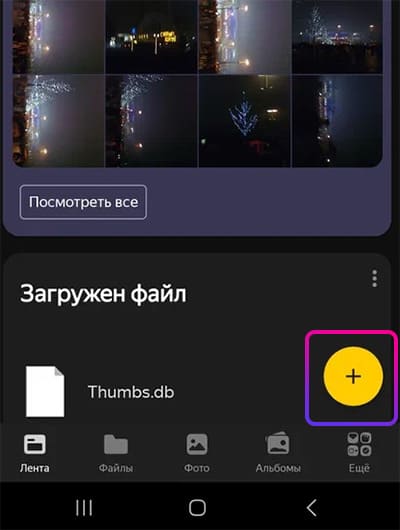
- Выберите тип файла, который желаете загрузить.
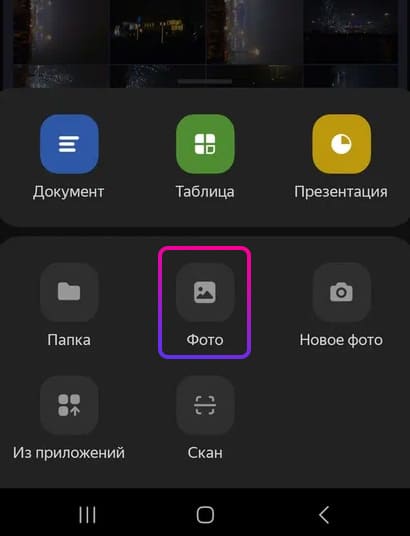
- Отметьте фотографии в галерее и нажмите Добавить.
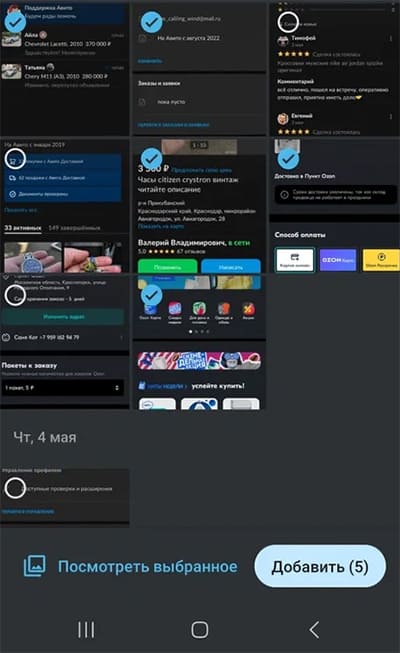
Можно отметить все фотографии в вашем телефоне для добавления их в Яндекс Диск. Если их размер будет слишком большой, придётся немного подождать завершения загрузки. В итоге все файлы окажутся в облаке, откуда будут доступны для просмотра и скачивания.
Теперь на других устройствах, где вы будете использовать этот аккаунт Яндекс, вы сможете открыть свои фотографии на Яндекс Диске. К примеру, если вы добавили в облако файлы из телефона, то войдя в свой аккаунт Яндекс на компьютере, легко откроете их для просмотра через браузер. Облачный сервис – это хороший способ перенести свои фотографии со старого телефона на новый.
Как настроить, чтобы фото автоматически загружались
Автозагрузка – полезная функция в облаке Яндекс. С ней ваши фотографии никогда не пропадут, даже если вы вдруг потеряете свой смартфон. Автоматическую загрузку необходимо настроить в параметрах Яндекс Диска.
- Запустите приложение облака.
- Выберите иконку профиля вверху.
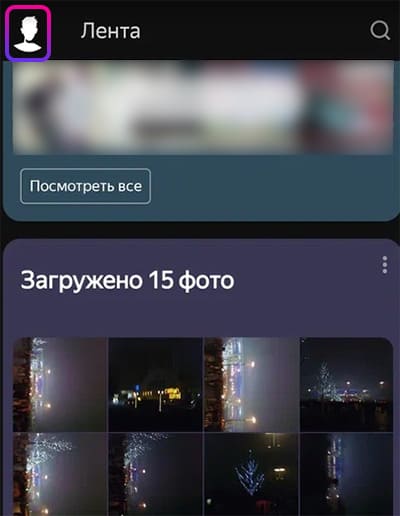
- Нажмите на кнопку Настройки в открывшемся меню на экране.
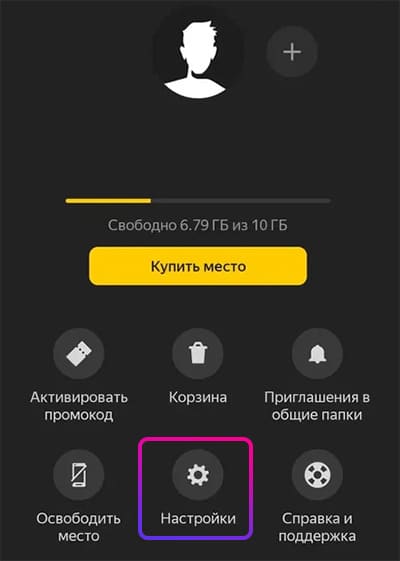
- Перейдите в настройку Автозагрузки.
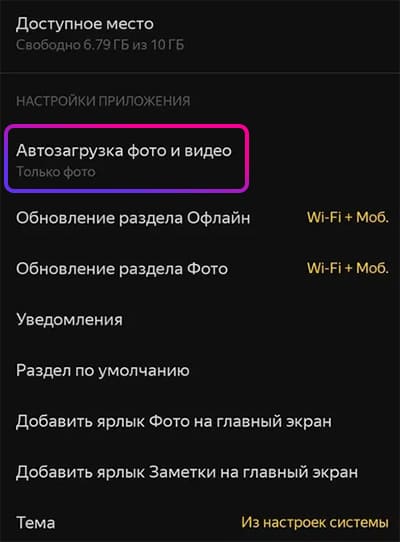
- Активируйте переключатель для фото и видео.
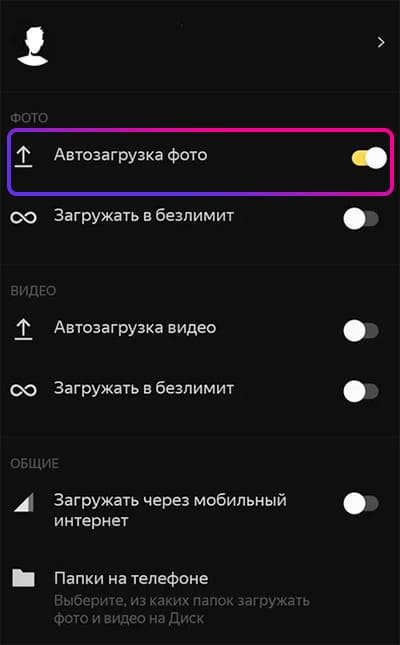
На этом экране настроек включите загрузку через мобильный интернет, если вы часто используете этот тип подключения. Затем выберите Папки на телефоне. Активируйте те, из которых фотографии будут автоматически добавлены на Яндекс Диск.
Как добавить фотографии в облако на компьютере
С помощью Яндекс Диска вы можете без проводов переносить картинки и фотографии с компьютера на телефон. Для этого нужно войти в аккаунт Диска через браузер, добавить фото и открыть приложение на телефоне. Давайте рассмотрим, как загружаются файлы в облако на ПК.
- Откройте ссылку в браузере.
- Выберите в меню Фото.
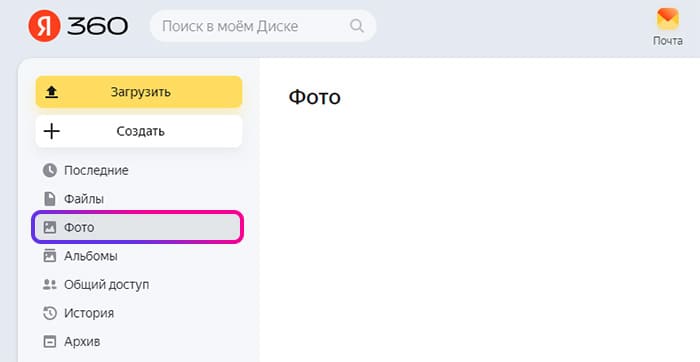
- Нажмите кнопку Загрузить, она расположена над основным меню.
- Выберите в проводнике папку, в которой размещены фотографии. Отметьте их, удерживая Ctrl, и нажмите Открыть.
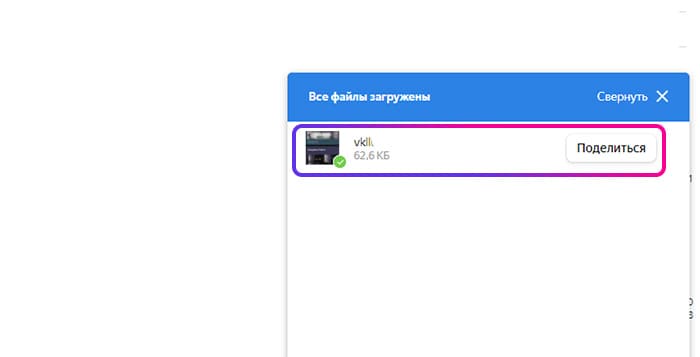
Прогресс загрузки отображаются в правой части экрана. Когда файлы добавятся в облако, их можно будет посмотреть в мобильном Яндекс Диске. В нём доступно хранить не только фотографии, но и программы. Перед добавлением сервис проверяет файлы на вирусы, только после этого разрешает загрузку. Поэтому если у вас получилось добавить файлы на Диск, то их можно считать безопасными.
Как поделиться ссылкой на фото в Яндекс Диске
Если вы храните все свои фотографии в хранилище, то можете делиться ими с друзьями. Создайте ссылку следующим образом:
- Запустите Яндекс Диск. Выберите фото.
- Вверху находятся кнопки, нажмите три точки и в списке выберите Поделиться ссылкой.
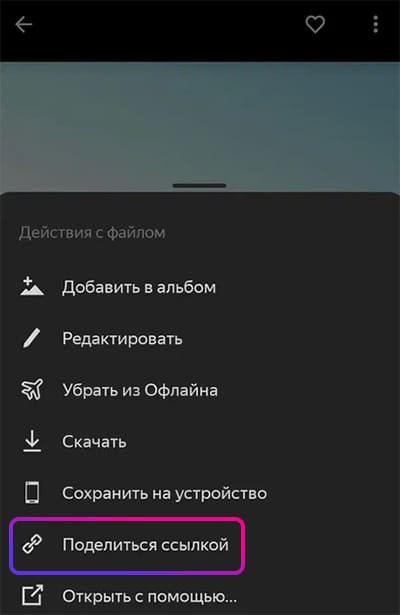
- WEB-адрес для доступа к фото будет создан. Нажмите Копировать, после чего можете вставьте ссылку туда, откуда вы хотите её отправить (например, приложение WhatsApp, ВКонтакте, электронная почта и др.).
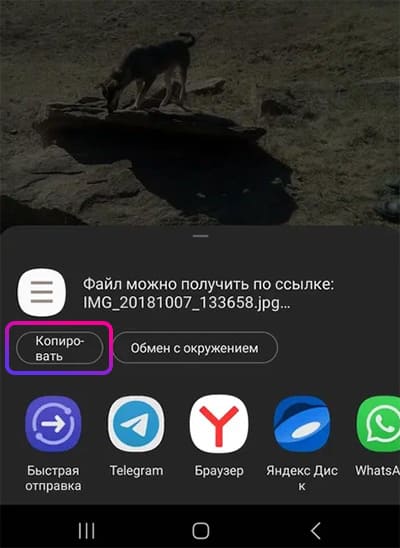
- Для быстрой отправки фото воспользуйтесь предложенными приложениями, установленными в телефоне.

Кроме этого пользователь может открыть доступ ко всей папке с фотографиями для другого пользователя Яндекс Диском.
- В меню приложения выберите Файлы.
- В списке на Диске найдите папку, которой хотите поделиться.
- Нажмите на неё и удерживайте для выбора. Нажмите вверху кнопку Поделиться.
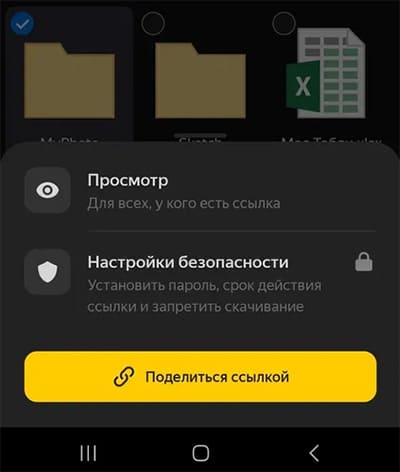
- В меню выберите Поделиться ссылкой.
Внизу экрана появится меню с кнопкой копировать и другими приложениями. Обратите внимание, что таким образом вы делаете папку с сохранёнными фото в Яндекс Диске открытой для всех, у кого есть ссылка. Чтобы закрыть доступ, необходимо снова выбрать её, удерживая нажатие. Затем выберите три точки вверху экрана и нажмите Удалить ссылку.